Kuidas jagada ekraani suumiga iPhone'is ja iPadis
Varia / / August 05, 2021
Zoom on videosuhtlusplatvorm. Zoom on Ameerika Ühendriikides asuv sidetehnoloogiaettevõte, mille peakorter asub Californias San Joses. See pakub veebipõhiseid video- ja veebivestlusteenuseid pilvepõhise peer-to-peer tarkvara platvormi kaudu. Teenus, mida kasutatakse telekonverentside, kaugtöö, kaugõppe ja sotsiaalsete suhete jaoks. Kuigi platvorm on mõeldud kõigile, kasutavad seda kõige enam äriorganisatsioonid.
Täna räägime selles teemas ekraani jagamisest iPhone'is ja iPadis Zoomiga. Meil on selleks peamiselt kaks meetodit - ekraani peegeldamine ja traadiga jagamine. Juhtmega jagamine on siin võimalik ainult Maciga, seega arvestame, et kõige mitmekülgsem on ekraani peegeldamine. Allolevas juhendis tutvustame teid ekraani jagamiseks mõlema meetodi abil. Nii et jätkame pikemalt mõtlemata, kuidas ekraani iPhone'is ja iPadis Zoomiga jagada.

Sisukord
-
1 Põhinõuded
- 1.1 Ekraani peegeldamine
- 1.2 Juhtmega jagamine
-
2 Kuidas jagada ekraani suumiga iPhone'is ja iPadis
- 2.1 Jaga ekraani ekraanipeegeldusega
- 2.2 Jagage ekraani juhtmega ühendusega
Põhinõuded
Ekraani peegeldamine
- Windowsi suumiklient 3.5.27094.0918 või hiljem
- Zoomi klient Macile 3.5.27094.0918 või hiljem
- Arvuti ja iOS-seade samas võrgus
- Installige pistikprogramm iPhone'i / iPadi jagamiseks *
- iPhone 4 või uuem; iPad; iPad mini, 4. põlvkond või uuem
- Võrgu- ja arvuti tulemüürid, mis võimaldavad juurdepääsu Airplayle
Juhtmega jagamine
- Traadiga ühenduse abil saate ainult sisse lülitada Mac
- Mac OS 10.10 või uuem
- Zoomi klient Macile 4.0.35295.0605 või hiljem
- iOS-i seade, milles töötab iOS 8 või uuem versioon
- Piksekaabel
Kuidas jagada ekraani suumiga iPhone'is ja iPadis
Jaga ekraani ekraanipeegeldusega
- Klõpsake nuppu Jaga ekraani oma koosolekul

- Järgmisel ekraanil valige iPhone / iPad valik. Kui soovite ka oma telefoni heli koosolekul jagada, märkige / märkige lihtsalt Jagage arvutiheli allosas olevat valikut ja klõpsake nuppu Jaga ekraani

- See võib paluda teil pistikprogrammi installida. Kui teil palutakse seda teha, järgige lihtsalt ekraanil kuvatavaid juhiseid. Kui see kõik on tehtud, näete allolevat ekraani
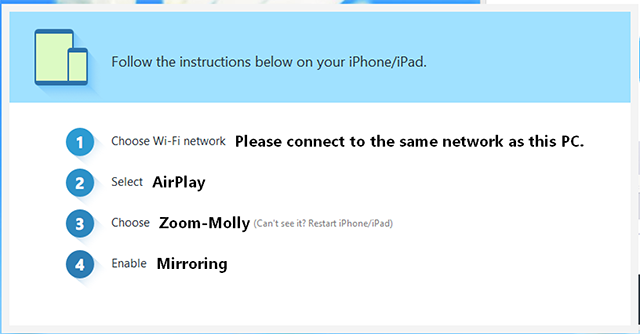
- Nüüd lülitage juhtpultile pääsemiseks sisse oma iPhone või iPad ja pühkige alt üles
- Puudutage juhtimiskeskuses ikooni Ekraani peegeldamine

- Järgmisena näete a Zoon - teie arvuti valik. Valige see ja see jagab teie iPhone'i või iPadi edukalt koosolekule.
Seotud artiklid:
- Kuidas jagada oma telefoni või töölaua ekraani suumimisel
- Kuidas tahvlit kasutada suumikoosolekutel?
- Kuidas nutitelefoni suumi rakenduses vaigistada ja sisse lülitada
- Kümme parimat suumivihjet, nippi ja funktsiooni videokonverentsil profiks saamiseks
- 10 parimat kasutatavat suumiklahvi
- 7 sammu suumiga videokonverentsi või vestluse kindlustamiseks?
Jagage ekraani juhtmega ühendusega
- Klõpsake nuppu Jaga ekraani oma koosolekul

- Järgmisena valige suvand iPhone / iPad kaabli kaudu. Saate märkida / märkida Jagage arvutiheli allservas, kui soovite ka oma telefoni heli koosolekul jagada. Lõpuks puudutage Jaga ekraani

- Kui see õnnestub, kuvatakse järgmine ekraan

- Järgides juhiseid, ühendage oma iPhone või iPad kaabli abil Maciga
- IPhone või iPad palub teil lubada juurdepääsu Macile. Puudutage Usaldus jätkama

- See võib paluda teil sisestada ka pääsukoodi. Kui teil seda palutakse, sisestage need
- See on kõik. Kui need kõik on tehtud, jagatakse teie telefon nüüd koosolekul.
Meie juhendi kokkuvõtteks näib, et ekraani peegeldamine on kõige mitmekülgsem viis ekraani jagamiseks Zooniga iPhone'is või iPadis. Kuna traadiga jagamine on võimalik ainult Macis, on ekraani peegeldamine seni eelistatud meetod ekraani jagamiseks. Loodame, et see juhend on teile täpselt abiks olnud. Kui teil on veel küsimusi, palun andke meile sellest teada allpool toodud kommentaarides. Edu!
Vaadake ka meie iPhone'i näpunäited ja nipid, Arvuti näpunäited ja nipidja Androidi näpunäited kui teil on selle kohta päringuid või soovite abi. Aitäh!
Olen Aman, kirjutan üle 3 aasta mitmekülgsete teemade all. Mul on au, et mul on võimalus olla osa saidist getdroidtips.com, ja olen tänulik, et saan sellesse imelisse kogukonda panustada. Indias sündinud, reisin ja töötan kaugelt.

![Parima kohandatud ROM-i loetelu Blackview A60 Pro jaoks [uuendatud]](/f/a28388e35480e7d4665aaf78cb7c7f7f.jpg?width=288&height=384)

